怎么用PPT画一个正立方体?
来源:网络收集 点击: 时间:2024-02-18【导读】:
本经验分享怎么用PPT画一个正立方体。品牌型号:演示电脑:惠普系统版本:系统:Win10软件版本:演示软件:PPT 2010方法/步骤1/6分步阅读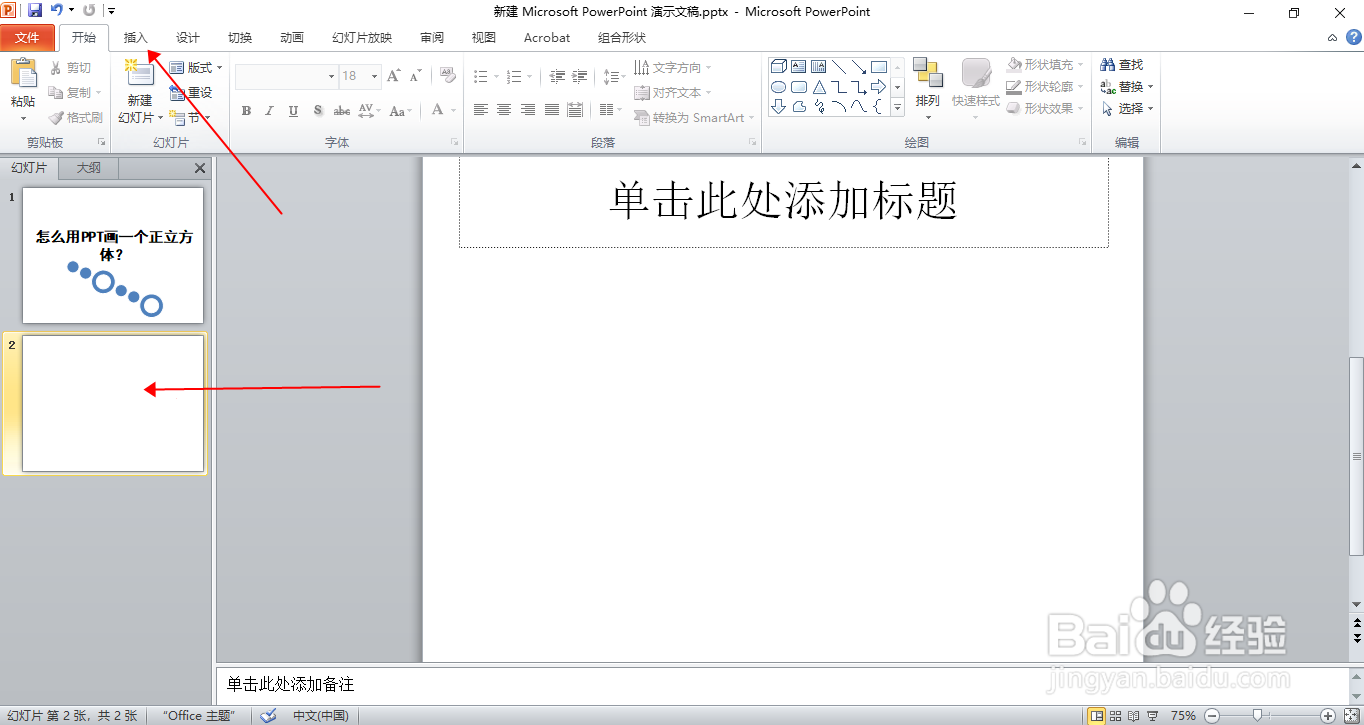 2/6
2/6 3/6
3/6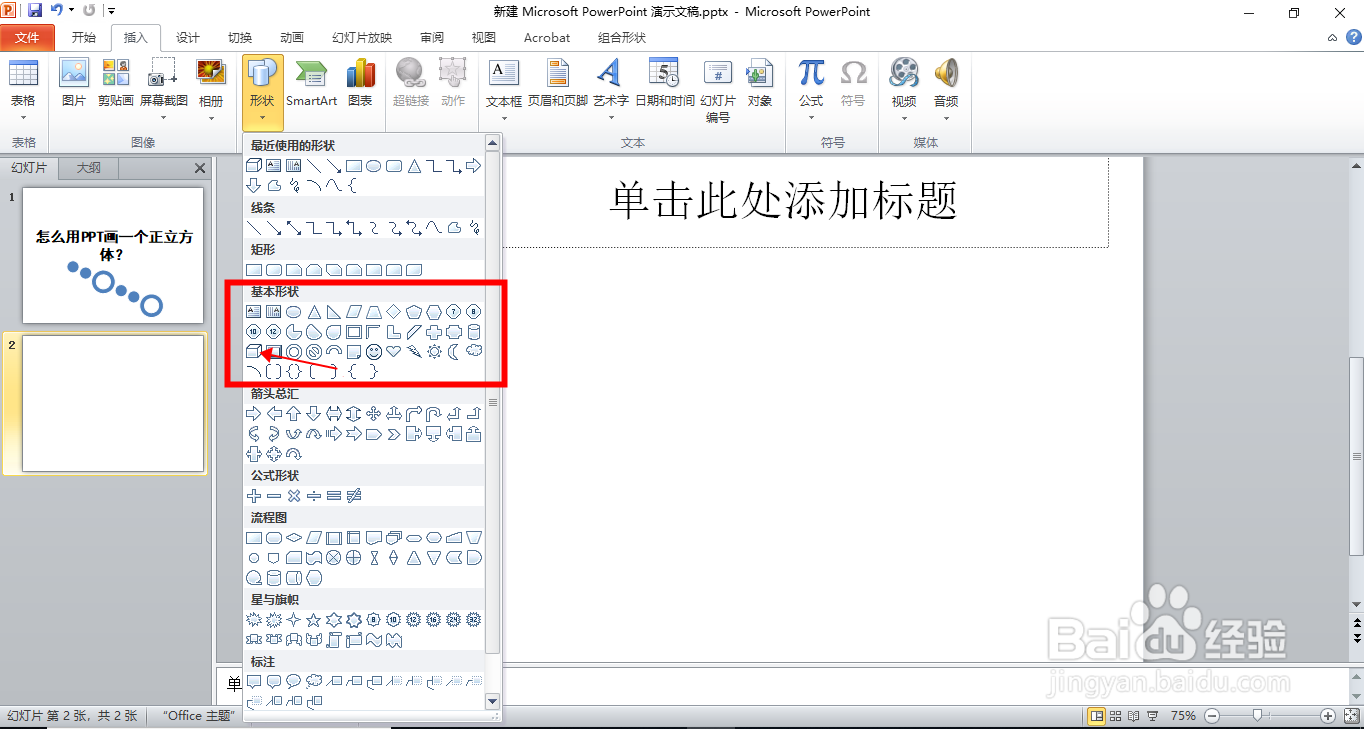 4/6
4/6 5/6
5/6 6/6
6/6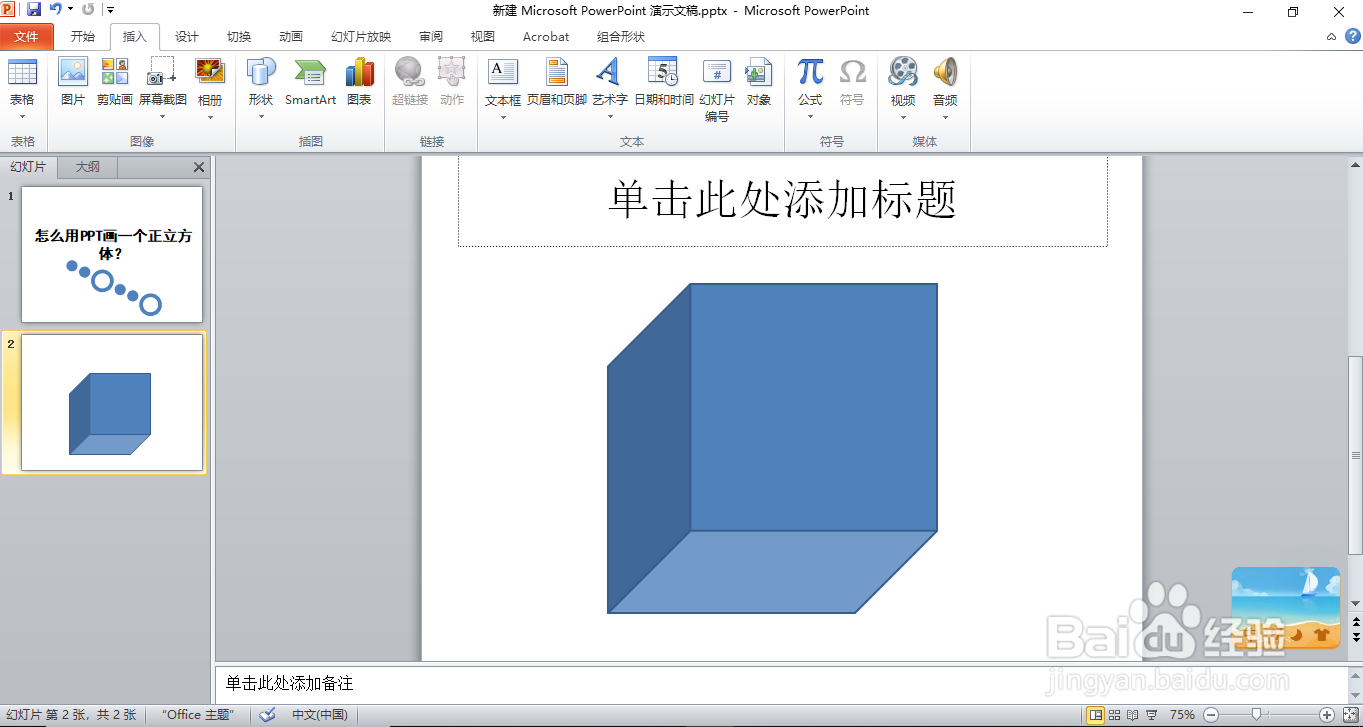 步骤总结1/1
步骤总结1/1
一、打开PPT软件,选择一个空白幻灯片,选择“插入”选项卡。
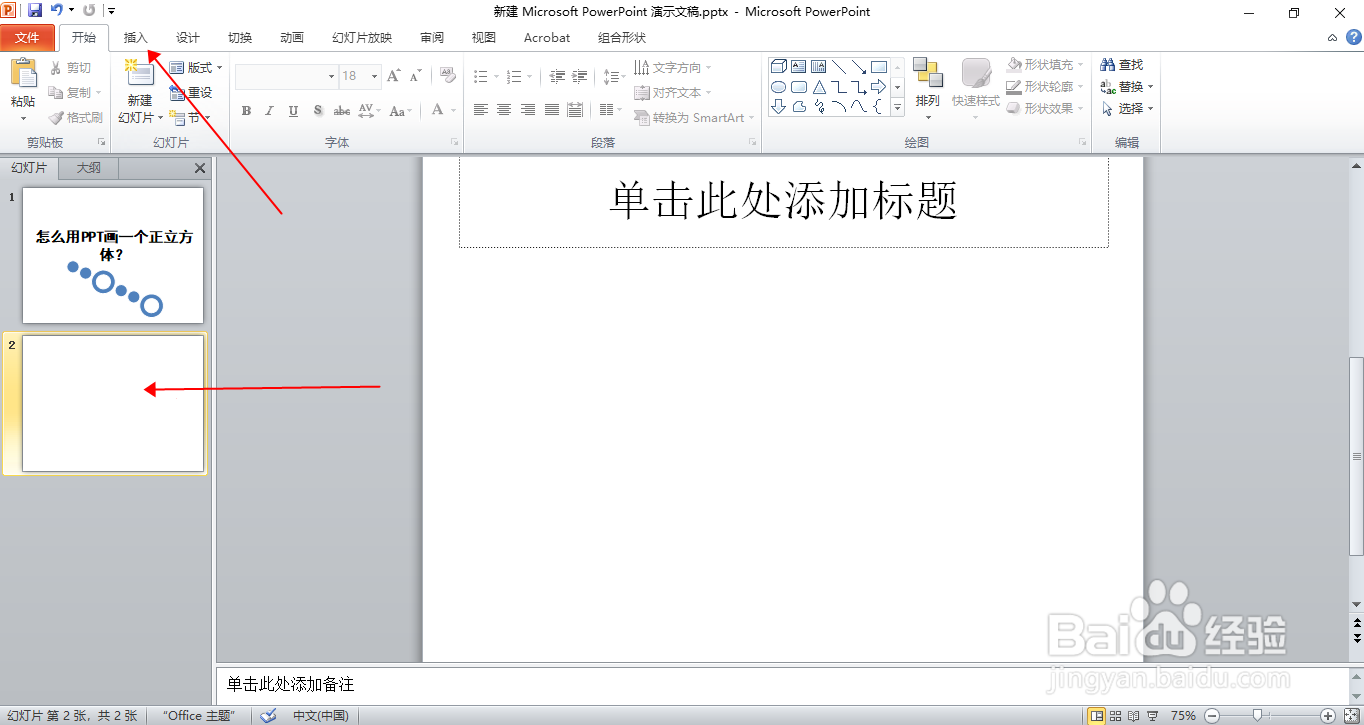 2/6
2/6二、在“插入”选项卡界面里,点击“形状”。
 3/6
3/6三、在“形状”的下拉菜单中,选择“基本形状”里的“立方体”。
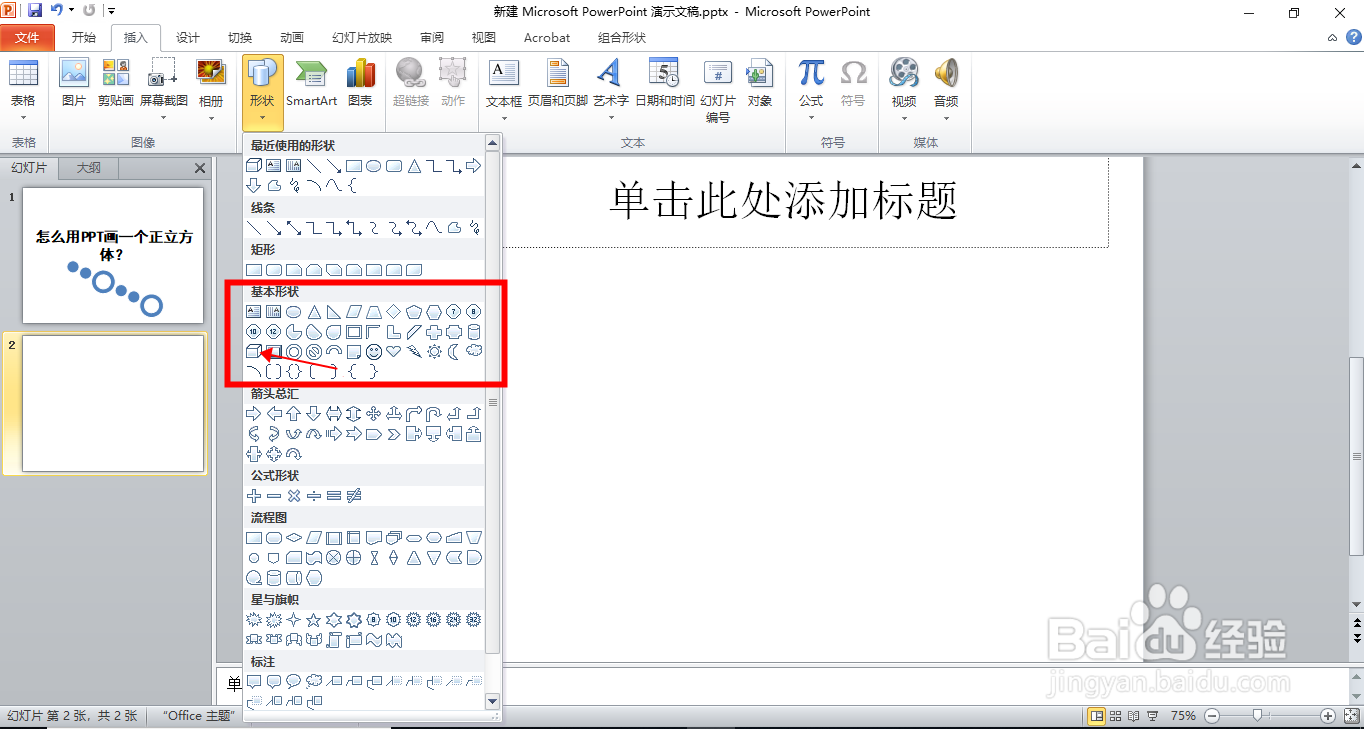 4/6
4/6四、在幻灯片合适位置,按住“Shift”键画一个合适大小的立方体,注意:必须要按住“Shift”键才能画出正立方体!!!
 5/6
5/6五、选中图案,鼠标按住绿点旋转图案至合适角度。
 6/6
6/6六、这样,PPT就快速画好一个正立方体了,效果如图所示。
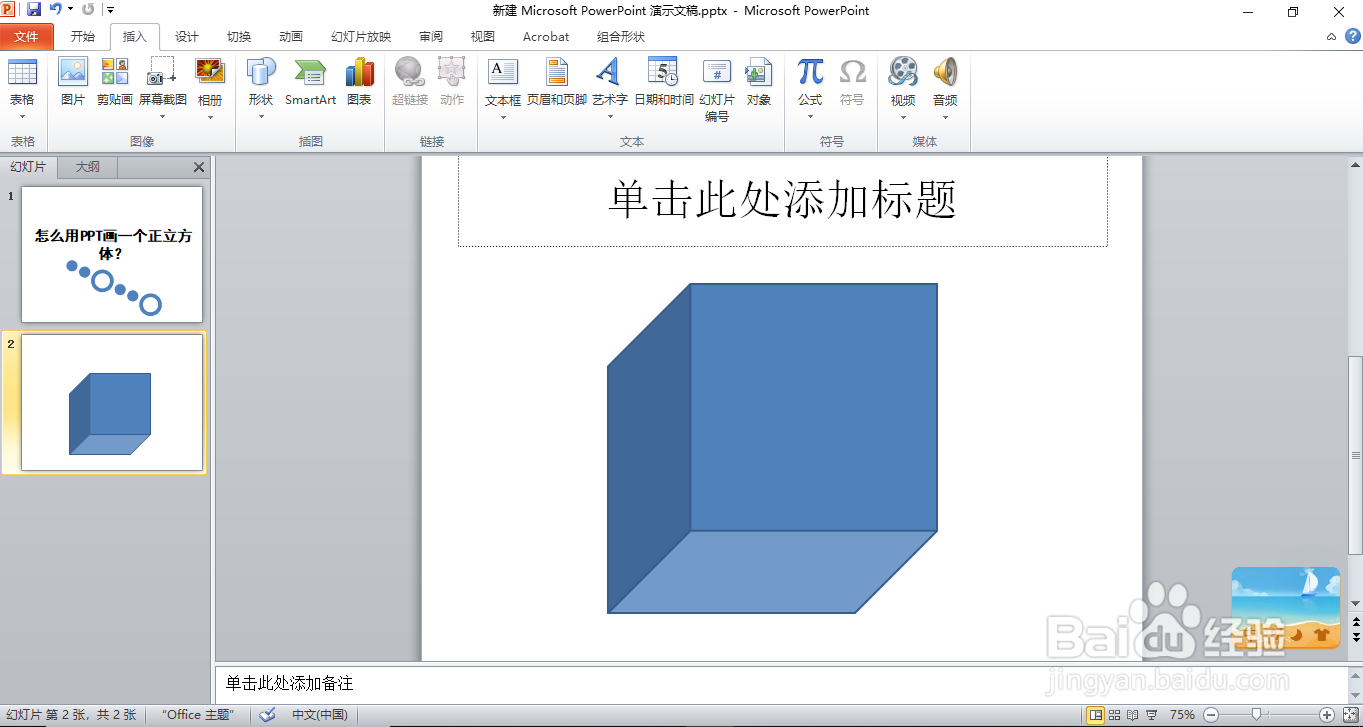 步骤总结1/1
步骤总结1/1一、打开PPT软件,选择一个空白幻灯片,选择“插入”选项卡。
二、在“插入”选项卡界面里,点击“形状”。
三、在“形状”的下拉菜单中,选择“基本形状”里的“立方体”。
四、在幻灯片合适位置,按住“Shift”键画一个合适大小的立方体,注意:必须要按住“Shift”键才能画出正立方体!!!
五、选中图案,鼠标按住绿点旋转图案至合适角度。
六、这样,PPT就快速画好一个正立方体了,效果如图所示。
注意事项点个赞吧~
版权声明:
1、本文系转载,版权归原作者所有,旨在传递信息,不代表看本站的观点和立场。
2、本站仅提供信息发布平台,不承担相关法律责任。
3、若侵犯您的版权或隐私,请联系本站管理员删除。
4、文章链接:http://www.ff371.cn/art_70780.html
上一篇:《艾尔登法环》在哪里可以召唤狼人
下一篇:Maya 如何编辑模型的贴图坐标UV?
 订阅
订阅